6 metoder för att läsa Mac-enhet i Windows

Behöver du läsa Mac-enhet på Windows? Dagens artikel kommer att berätta allt du behöver veta för att få din Mac-enhet att fungera på Windows.

Behöver du läsa Mac-enhet på Windows? Tyvärr är detta inte enkelt. Du kan inte bara ansluta en Mac-enhet till en Windows-dator och förvänta dig att den ska fungera. Oroa dig inte! Dagens artikel kommer att berätta allt du behöver veta för att få din Mac-enhet att fungera på Windows.
Hur man läser filsystemet på en Mac-enhet i Windows
Windows och macOS använder olika filsystem. Windows använder NTFS för interna enheter, och Apple ersatte HFS+ med Apples filsystem (APFS) i början av 2017. Idag används APFS på Mac, iPhone, iPad och Apple TV.
Externa hårddiskar och USB-enheter formateras ofta med Windows FAT32-filsystem för maximal kompatibilitet. De flesta enheter, inklusive Mac-datorer, kan läsa och skriva från FAT32-enheter. Det finns till och med ett sätt att få din Mac att läsa en NTFS-enhet.
Alla nya Mac-enheter kommer att formateras med APFS. Äldre Mac-enheter kan fortfarande formateras med filsystemet HFS+. Som standard kan Windows inte läsa dessa filsystem.
Dagens artikel kommer att visa dig hur du kommer åt en Mac-enhet formaterad i APFS eller HFS+ på Windows.
Låt oss först titta på hur man läser det nya Apple File System-formatet på Windows. Alla dessa applikationer tillåter läsning av enheter från vilken Apple-enhet som helst, inte bara Mac.
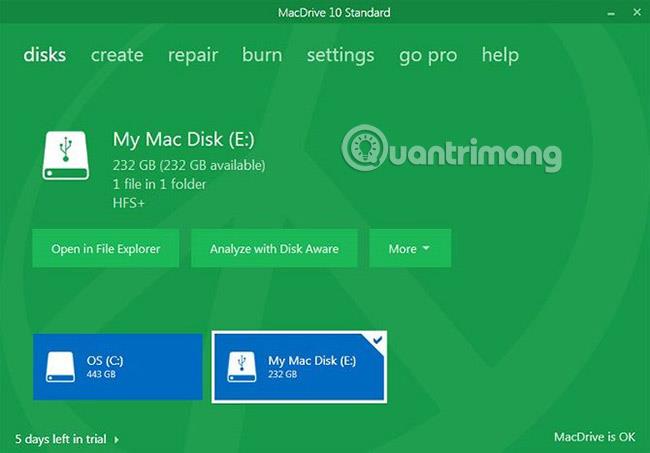
MacDrive är ett av de program som har funnits ett bra tag. Den första versionen släpptes 1996. Om du inte har något emot att spendera pengar är det här programvaran du letar efter. Applikationen fungerar med APFS- och HFS+-enheter.
Till skillnad från några av de andra alternativen på listan tillåter MacDrive att läsa och skriva data till en Mac-formaterad enhet direkt från Windows.
Höjdpunkten i programmet är det omdesignade Diskhanteringsfönstret . Den fungerar som ett nav för alla Mac-enheter som är anslutna till Windows.
Du kommer också att kunna se din APFS- eller HFS+-enhet direkt i Filutforskaren, vilket möjliggör enkel integration med resten av ditt Windows-operativsystem .
Andra användbara funktioner inkluderar möjligheten att skapa och partitionera Mac-enheter direkt från din PC, kraftfulla funktioner för återställning av enhetsfel och tillförlitliga säkerhetsverktyg.
Standardversionen kostar $49,99 (1 160 000 VND). Det finns också en Pro-version, som kommer med ett antal ytterligare funktioner, inklusive automatisk fildefragmentering, stöd för RAID-inställningar och Mac ISO-filskapande. Du kan prova det i 5 dagar innan du bestämmer dig för att köpa programvaran.
Ladda ner MacDrive ($49,99).
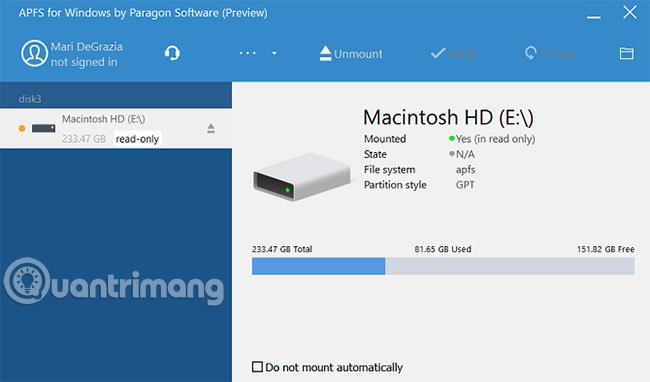
Paragon APFS för Windows är också en betald applikation och huvudkonkurrenten till MacDrive.
Applikationen ger läs- och skrivåtkomst till APFS-formaterade partitioner, komprimerade och speglade filer, samt skrivskyddat stöd för krypterade enheter.
Den stöder automatisk montering av enheter vid start, men har inga partitioneringsverktyg som MacDrive.
MacDrive är bättre än Paragon eftersom den stöder HFS+. Paragon APFS för Windows stöder endast APFS-formaterade enheter. Om du har några äldre Mac-enheter som fortfarande kör HFS+, måste du köpa Paragon HFS+ för Windows separat. Därför är MacDrive ett mer ekonomiskt val.
Denna programvara kostar $49,95 (1 158 000 VND) och fungerar på tre Windows-datorer.
Ladda ner Paragon APFS för Windows ($49,95).
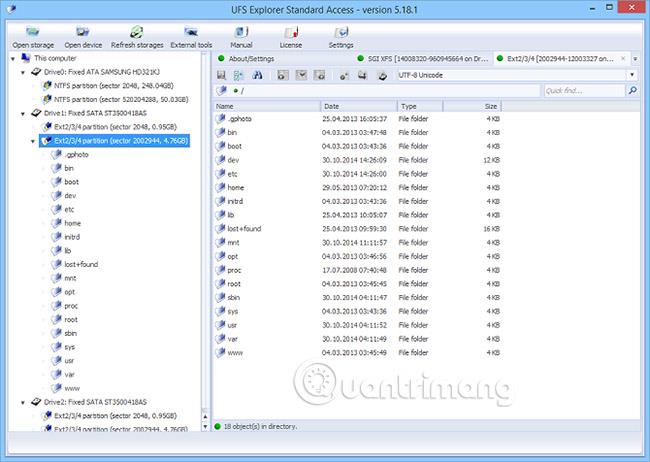
Den tredje och sista rekommendationen i dagens artikel för att läsa APFS-enheter på Windows är UFS Explorer Standard Recovery. Precis som de två alternativen ovan är detta ett betalalternativ. Ansökan kostar 21,95 € (583 000 VND).
UFS Explorer Standard Recovery är den mest mångsidiga applikationen på den här listan. Den kan läsa båda formaten vi är intresserade av, APFS och HFS+, samt NTFS, FAT, FAT32, exFAT , SGI XFS, Linux JFS, Unix/BSD, UFS/UFS2 och VMware VMFS.
Det här är alltså applikationen att välja om du ofta måste växla fram och tillbaka mellan många olika operativsystem under dagen.
UFS Explorer Standard Recovery kommer också med RAID-stöd. Denna applikation har en inbyggd RAID-byggare, så att du kan anpassa den efter behov.
Applikationen har en gratis version med obegränsad tid, men den låter dig bara kopiera filer som är mindre än 256 kB i storlek.
Ladda ner UFS Explorer Standard Access (21,95 €).
Om din Mac-enhet fortfarande kör HFS+, använd någon av dessa tre metoder.
Om du bara behöver läsa enheten kan du installera Apple HFS+-drivrutiner för Windows. Se till att ta bort Paragon eller MacDrive innan du fortsätter.
Ladda ner Apple HFS+-drivrutin för Windows Vista / AH win 7+8 / AH Windows10 :
1. Kopiera filerna ApplsHFS.sys och AppleMNT.sys till C:\Windows\System32\drivers
2. Slå ihop filen Add_AppleHFS.reg med Windows-registret.
3. Starta om systemet.
Efter omstart kommer den Mac-formaterade enheten att dyka upp i den här datorn. Denna metod ger bara användaren behörighet att läsa enheten. Om du vill redigera eller ta bort filer, prova någon av de alternativa metoderna nedan.
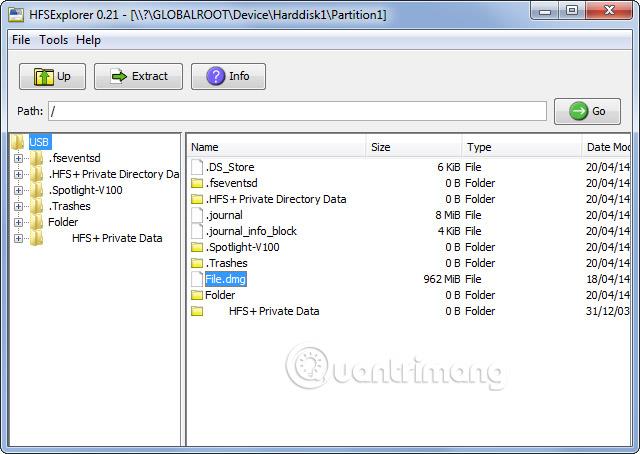
HFSExplorer är helt gratis. Du kan använda den för att komma åt Mac-filsystem från Windows utan att spendera några pengar. Utvecklarna har uppdaterat det sedan oktober 2015 på grund av introduktionen av APFS, men det fungerar fortfarande på äldre system.
HFSExplorer kräver Java. Vanligtvis rekommenderas inte att installera Java , men i det här fallet är det nödvändigt om du inte vill tömma din plånbok. Du måste också köra programmet med administratörsrättigheter.
Att använda detta verktyg är väldigt enkelt. Anslut den Mac-formaterade enheten till Windows-systemet, öppna HFSExplorer och klicka på Arkiv > Ladda filsystem från enhet . HFSExplorer kan automatiskt hitta alla enheter som är anslutna till HFS+-filsystemet och öppna dem. Du kan sedan extrahera filer från HFSExplorer-fönstret till Windows-enheten.
Observera att HFSExplorer är i skrivskyddat läge , så filer på Mac-enheten kan inte ändras eller raderas. Den integreras inte heller med Windows File Explorer - filerna är tillgängliga i HFSExplorer-applikationen - och du måste kopiera dem någon annanstans.
Ladda ner HFSExplorer (gratis): catacombae.org/hfsexplorer
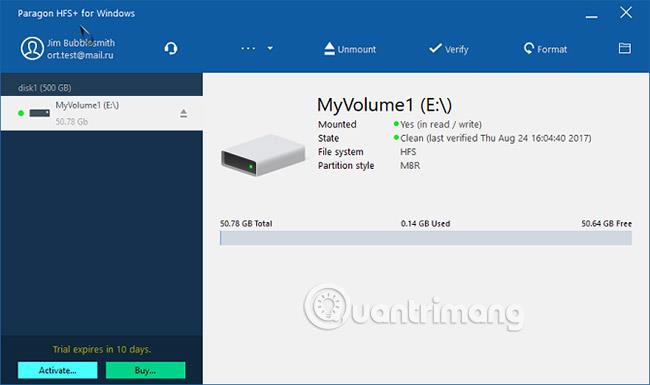
Paragon HFS+ för Windows är en betald applikation, men den sticker verkligen ut tack vare dess ytterligare funktioner.
Till skillnad från HFSExplorer ger Paragon HFS+ för Windows full läs- och skrivåtkomst till Mac-enheter, vilket lovar högre prestanda. Den integrerar till och med HFS+ filsystem med Windows Explorer eller File Explorer på Windows. Alla Windows-program kan läsa eller skriva till Mac-enheter med detta program.
Applikationen kostar $19,95 (463 000 VND), men har en 10-dagars gratis provperiod. Om du bara behöver återställa filer från en enhet är 10 dagar tillräckligt för att installera drivrutinen för detta filsystem, kopiera de nödvändiga filerna och avinstallera den.
Paragon HFS+ kräver inte Java.
Ladda ner Paragon HFS+ för Windows ($19,95).
Om du har en Mac-enhet som innehåller data men inte längre har en Mac kommer du inte att vara fast med Mac-filsystemet för alltid. Efter att ha återställt filer från din Mac-enhet med ett av verktygen ovan kan du formatera enheten och konvertera den till en standard FAT32-partition, vilket gör den användbar på de flesta enheter.
Formatering kommer att radera alla filer på enheten, så se till att säkerhetskopiera dina filer helt innan du gör detta. För att formatera enheten använder du bara dialogrutan som visas när du ansluter enheten till din dator.
Lycka till!
Se mer:
Om du föredrar VMware framför VirtualBox kan du skapa en macOS Monterey virtuell maskin med VMware som fungerar precis som VirtualBox.
Den här artikeln guidar dig genom de enkla stegen du behöver utföra för att ta bort (glömma) ett tidigare anslutet WiFi-nätverk på din Mac.
Att ställa in ett lösenord på din dator är det enklaste sättet att skydda din dator från obehörig åtkomst eller datorintrång för att komma åt dina dokument eller personliga data.
Nyligen står Java inför stora säkerhetsproblem, det finns många sårbarheter i detta verktyg. Hackare kan stjäla viktig information. För att säkerställa informationssäkerhet och säkerhet bör du därför ta bort Java från din dators webbläsare.
Behöver du läsa Mac-enhet på Windows? Dagens artikel kommer att berätta allt du behöver veta för att få din Mac-enhet att fungera på Windows.
DPI (dots per inch) är en enhet för att mäta känsligheten hos en datormus. Ju högre DPI, desto längre kan markören på skärmen röra sig på skärmen varje gång musen flyttas.
Tips.BlogCafeIT guidar dig hur du installerar Windows 10 på MacBook Pro (version 2016 och nyare).
Att dölja eller dölja en mapp eller fil på din dator säkerställer delvis säkerheten och säkerheten för informationen som finns i den mappen eller filen från att hittas av andra.
Vissa forskare tror att ljuset som sänds ut från datorer är orsaken till många människors sömnbrist och oroliga sömn. Tack och lov finns det en lösning - funktionen för begränsning av blått ljus på PC och Mac - som hjälper dig att bli av med detta problem med sömnbrist.
Om din dator, Mac eller Android, iOS-enheter inte kan titta på videor på Youtube, eller inte kan ladda videor, eller videor inte spelas upp... så kan du använda några av lösningarna nedan för att åtgärda felet. .








